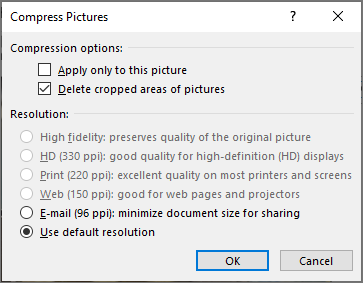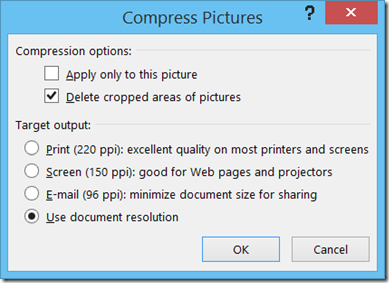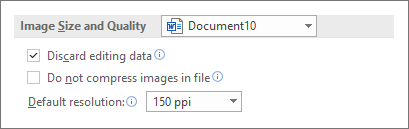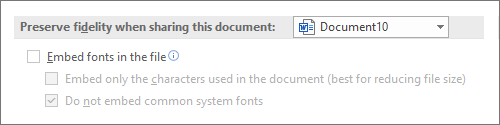Εάν το μέγεθος αρχείου του εγγράφου Word είναι πολύ μεγάλο, δοκιμάστε τις παρακάτω συμβουλές για να το κάνετε πιο διαχειρίσιμο.
Συμπίεση εικόνων
-
Επιλέξτε μια εικόνα στο έγγραφό σας. Σημειώστε ότι η καρτέλα Μορφοποίηση εικόνας γίνεται διαθέσιμη.
-
Στην καρτέλα Μορφοποίηση εικόνας , στην ομάδα Προσαρμογή , επιλέξτε Συμπίεση εικόνων.
-
Στην περιοχή Επιλογές συμπίεσης, κάντε ένα από τα εξής:
-
Βεβαιωθείτε ότι δεν είναι επιλεγμένο το στοιχείο Εφαρμογή μόνο σε αυτή την εικόνα , έτσι ώστε οι αλλαγές που κάνετε εδώ να εφαρμοστούν σε όλες τις εικόνες στο έγγραφο.
-
Επιλέξτε Διαγραφή περικομμένων περιοχών εικόνων. Αυτή η επιλογή καταργεί τα δεδομένα της περικομμένης εικόνας, αλλά έχετε υπόψη ότι εάν διαγράψετε τα δεδομένα της περικομμένης εικόνας, δεν θα μπορείτε να τα επαναφέρετε.
-
-
Στην περιοχή Ανάλυση, επιλέξτε Χρήση προεπιλεγμένης ανάλυσης. Αυτή η επιλογή χρησιμοποιεί την προεπιλεγμένη ανάλυση που έχετε ορίσει στις Επιλογές > Αρχείο > Για προχωρημένους.
Συμπίεση εικόνων
-
Επιλέξτε μια εικόνα στο έγγραφό σας και, στη συνέχεια, κάντε κλικ στην καρτέλα Μορφοποίηση .
-
Επιλέξτε Συμπίεση εικόνων.
-
Στο παράθυρο διαλόγου Συμπίεση εικόνων , κάντε ένα από τα εξής:
-
Βεβαιωθείτε ότι δεν είναι επιλεγμένο το στοιχείο Εφαρμογή μόνο σε αυτή την εικόνα , έτσι ώστε οι αλλαγές που κάνετε εδώ να εφαρμοστούν σε όλες τις εικόνες στο έγγραφο.
-
Επιλέξτε Διαγραφή περικομμένων περιοχών εικόνων. Αυτή η επιλογή καταργεί τα δεδομένα της περικομμένης εικόνας, αλλά έχετε υπόψη ότι εάν διαγράψετε τα δεδομένα της περικομμένης εικόνας, δεν θα μπορείτε να τα επαναφέρετε.
-
-
Στην περιοχή Προορισμός εξόδου, επιλέξτε Χρήση ανάλυσης εγγράφου. Αυτή η επιλογή χρησιμοποιεί την προεπιλεγμένη ανάλυση που έχετε ορίσει στις Επιλογές > Αρχείο > Για προχωρημένους.
Αποθήκευση εικόνων σε χαμηλότερες αναλύσεις
-
Μεταβείτε στις Επιλογές > Αρχείο > Για προχωρημένους.
-
Στην περιοχή Μέγεθος και ποιότητα εικόνας, κάντε τα εξής:
-
Επιλέξτε Απόρριψη δεδομένων επεξεργασίας. Αυτή η επιλογή καταργεί τα αποθηκευμένα δεδομένα που χρησιμοποιούνται για την επαναφορά της εικόνας στην αρχική της κατάσταση μετά την επεξεργασία της. Σημειώστε ότι εάν απορρίψετε την επεξεργασία δεδομένων, δεν θα μπορείτε να επαναφέρετε την εικόνα μετά την επεξεργασία της.
-
Βεβαιωθείτε ότι δεν είναι επιλεγμένο το στοιχείο Να μην γίνεται συμπίεση εικόνων στο αρχείο .
-
Στη λίστα Προεπιλεγμένη ανάλυση , επιλέξτε ανάλυση 150ppi ή χαμηλότερη. Στις περισσότερες περιπτώσεις, δεν χρειάζεται η ανάλυση να είναι υψηλότερη.
-
Να μην ενσωματώνονται γραμματοσειρές
Οι ενσωματωμένες γραμματοσειρές επιτρέπουν στους χρήστες να διαβάζουν ή να εκτυπώνουν το έγγραφό σας με τις γραμματοσειρές που χρησιμοποιήσατε για να το γράψετε, ακόμα και αν δεν έχουν αυτές τις γραμματοσειρές στο σύστημά τους. Ωστόσο, οι ενσωματωμένες γραμματοσειρές θα αυξήσουν το μέγεθος αρχείου του εγγράφου σας.
-
Μεταβείτε στις Επιλογές > Αρχείο> Αποθήκευση.
-
Στην περιοχή Διατήρηση πιστότητας κατά την αποθήκευση αυτού του εγγράφου, κάντε ένα από τα εξής:
-
Βεβαιωθείτε ότι δεν είναι επιλεγμένο το στοιχείο Ενσωμάτωση γραμματοσειρών στο αρχείο .
-
Εάν ενσωματώσετε γραμματοσειρές, επιλέξτε Ενσωμάτωση μόνο των χαρακτήρων που χρησιμοποιούνται στο έγγραφο (ιδανικό για τη μείωση του μεγέθους αρχείου) και Να μην ενσωματώνονται κοινές γραμματοσειρές συστήματος.
-
Δείτε επίσης
Μείωση του μεγέθους αρχείου των υπολογιστικών φύλλων του Excel